Final Cut Pro este cea mai uimitoare aplicație de editare video post-producție de la Apple, cea mai bună aplicație pentru utilizatorii Apple și oferă multe funcții demne.De asemenea, mulți utilizatori Windows planificăCumpărați un computer Macpentru a trece la Final Cut Pro.Dar mulți nu pot cumpăra un Mac și software în același timpFinal Cut Proutilizatorii de Windowsin cautareape WindowsInstalareFinal Cut ProMetodă.Deoarece acest articol vă oferă câteva soluții, căutarea dvs. se termină aici.
Continuați să citiți și veți găsi răspunsul la întrebarea dvs. - Cum se instalează Final Cut Pro pe Windows? " .
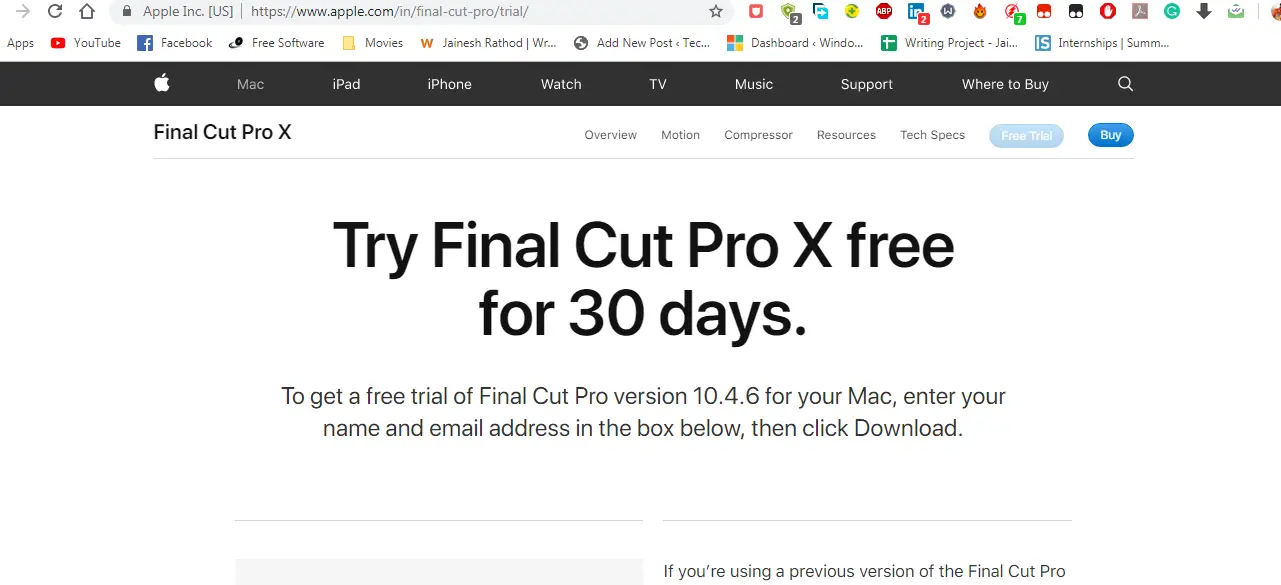
Putem rula Final Cut Pro pe Windows?
Lansat de Apple, acest produs a fost dezvoltat exclusiv pentru MacOS.Prin urmare, este clar că software-uldisconfortpentru Windows.Cu toate acestea, cu Windows care avansează atât de mult, există mulți dezvoltatori care au creat software care poate rula alte sisteme de operare fără a schimba sistemul de operare actual.
În plus, alți dezvoltatori au creat alternative pentru editarea video care oferă funcții similare cuCaracteristici Final Cut Prosimilare sau chiar mai bune.Prin urmare, putețifolosind metoda din această lucrareInstalați Final Cut Pro pe Windows,Este disponibilă și o alternativă la Final Cut Pro pentru Windows.
De asemenea, metodele menționate mai jos vă vor ajutaInstalați Final Cut Pro pentru Windows 7/8/8.1/10.
Cum se instalează Final Cut Pro pe Windows?
3 alternative simple pe care le poți folosi pe WindowsutilizareFinal Cut Pro.Vă voi ghida prin toți cei trei pași, unul câte unul, apoi puteți urma pașii care credeți că funcționează cel mai bine pentru dvs.
1. Cutie virtuală
Virtual Box este un software dezvoltat care permite utilizatorilor să utilizeze mai multe sisteme de operare într-un singur sistem de operare al unui computer.Puteți utiliza orice sistem de operare precum Windows, Linux, Mac, indiferent de sistemul de operare pe care doriți să îl utilizați, iar cel mai bun lucru despre utilizarea acestei aplicații este că nu trebuie să ștergeți vechiul sistem de operare.
- tu poți să începiAiciDescărcați software-ul Virtual Box.
- Instalați software-ul și rulați-l.
- Utilizați butonul „Adăugați” din „Virtual Box” pentru a deschide sistemul de operare pe care doriți să-l deschideți.Cu toate acestea, trebuie să descărcați în prealabil fișierul imagine Virtual Box pentru acel sistem de operare în sistemul dvs.
- După adăugarea unui sistem de operare, puteți crea după bunul plac cu software-ul Final Cut Pro視頻 .
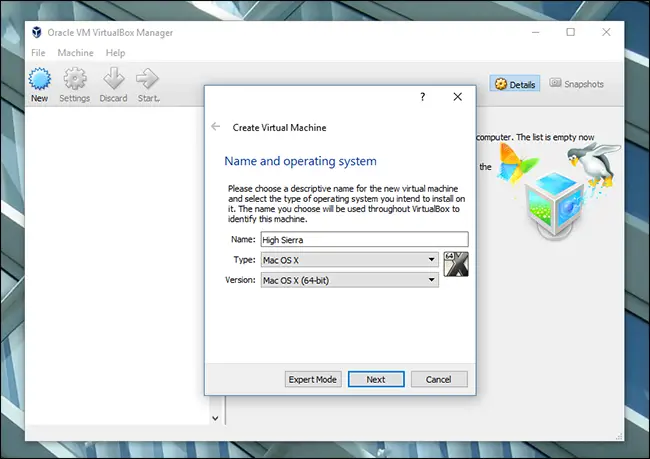
Pe lângă Virtual Box, există un alt software similar care funcționează cu mai multe sisteme de operare, cum ar fi VMWare Player.Dacă aveți deja instalat VMWare, îl puteți utiliza pentruInstalați Final Cut Pro pentru Windows.
2. VMWare Player
VMware Player este, de asemenea, același cu Virtual Box și poate fi folosit pentru a instala orice sistem de operare pe un singur computer și a rula mai multe sisteme de operare în același timp.Pașii de instalare a VMware sunt aceiași ca și pentru Virtual Box, dar pentru referință, vă voi ghida folosind acești pași simpli:
- utilizareLegăturăDescărcați VMware .
- Instalați și rulați software-ul acum.
- Trebuie să aveți deja fișierul imagine OS descărcat (fișier imagine MacOS pentru VMware) pe computer.
- Utilizați butonul Adaugă pentru a adăuga un sistem de operare și, odată ce instalarea este finalizată, puteți începe să îl utilizați.
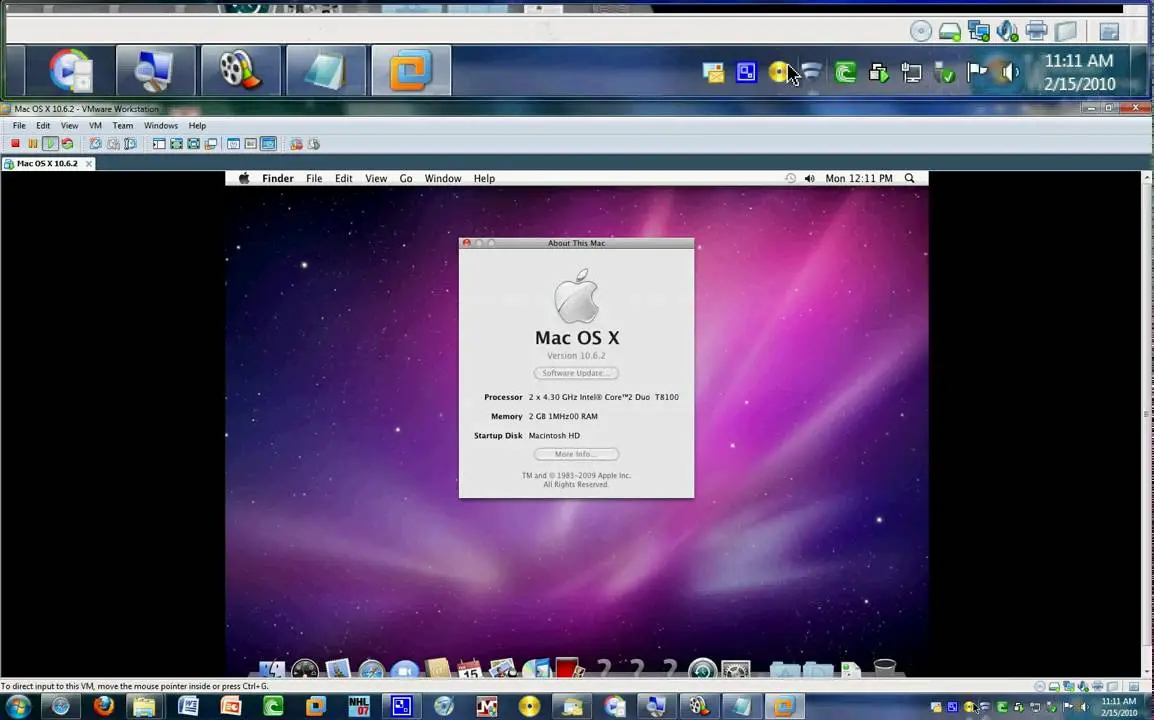
Acum poți folosiWindows的Software Final Cut ProCreează cel mai bun videoclip,și folosiți-l pentru diferitele aplicații pe care le doriți.
3. Porniți Windows pe Mac OS
Folosind această metodă, puteți descărca și crea o unitate de pornire (cum ar fi un pen drive) pentru instalarea MacOS pe un computer cu Windows.Puteți utiliza dispozitivul ca unitate de pornire externă pentru MacOS (dar ar trebui să aibă un spațiu mare de 16 GB+) sau îl puteți porni în dispozitiv pentru a păstra sau elimina sistemul de operare Windows și instalați MacOS în acest proces.
foloseste astaLegăturăPoate urmări întregul proces.
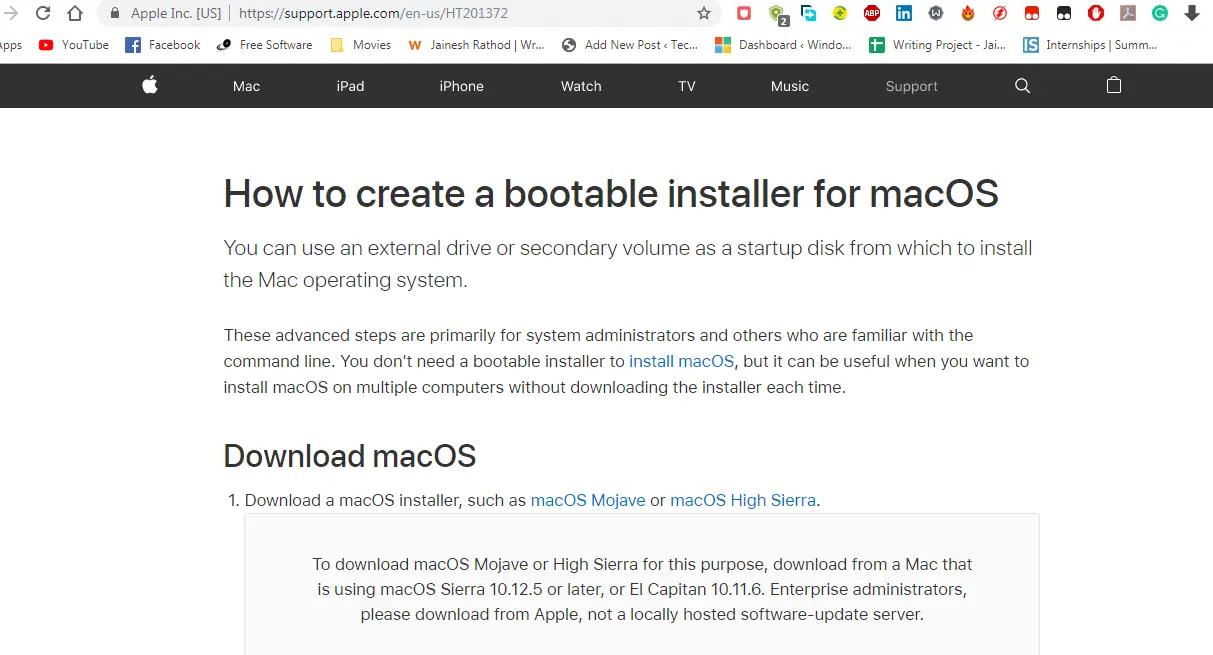
După instalarea MacOS folosind oricare dintre cele 3 metode de mai sus, acum puteți descărcaSoftware Final Cut Prosi pune-oInstalarela MacOS.
下載WindowsFinal Cut ProLink-ul este laAici.
Folosind aceste metode, puteți Descărcați Windows pe 32 de bițisau pe 64 de bițiFinal Cut Pro,și folosiți-l pentru editarea sau crearea videoclipurilor.Dar un punct important - Apple nu a legalizat utilizarea MacOS în Windows și în WindowsFinal Cut Pro este ilegal.
10 alternative Final Cut Pro pentru Windows
Există multe programe de editare video disponibile pentru Windows, care pot fi descărcate cu ușurință de pe Internet.Unele dintre ele sunt gratuite, altele sunt plătite, dar există o versiune de probă gratuită pe care o puteți folosi pentru a vedea dacă sunteți confortabil să utilizați software-ul și dacă acesta poate oferi rezultate valoroase.
- Adobe Premiere Pro CC.
- DaVinci Solutions by BMD.
- CyberLink PowerDirector.
- Avidemux.
- VirtualDub.
- Magix Vegas Pro 16.
- Lightworks.
- Shot Cut.
- Avid Media Composer.
- Grass Valley EDIUS Pro.
acestea suntWindows Final Cut ProCele mai bune 10 software-uri pentrusubstitui,Poate fi descărcat din linkul furnizat când faceți clic pe numele software-ului corespunzătorPe aceștiaalternative.
concluzie
Acest articol vă oferă răspunsurile la următoarele întrebări: -Putem rula Final Cut Pro pe Windows?, cum este în ferestreInstalați Final Cut Pro和Care sunt alternativele la Final Cut Pro?Puteți alege cea mai potrivită metodă pentru aCÂT MAI CURÂND POSIBILUtilizarea Final Cut Pro în Windows.
Sper că veți primi răspunsuri la toate întrebările din acest articol.De asemenea, dacă aveți întrebări, îndoieli sau sugestii (despre orice metodă nouă sau software alternativ), îl puteți menționa în comentariile de mai jos și ne-ar plăcea să auzim de la dvs.De asemenea, dacă ați folosit oricare dintre metodele de mai sus, vă rugăm să ne spuneți care a fost și cum ați experimentat-o.










![Cum să vezi versiunea Windows [foarte simplu]](https://infoacetech.net/wp-content/uploads/2023/06/Windows%E7%89%88%E6%9C%AC%E6%80%8E%E9%BA%BC%E7%9C%8B-180x100.jpg)


